国旅手游网提供好玩的手机游戏和手机必备软件下载,每天推荐精品安卓手游和最新应用软件app,并整理了热门游戏攻略、软件教程、资讯等内容。欢迎收藏
网友久孤提问:微信读书替换书架
小伙伴们知道微信读书替身书架在哪设置吗?今天小编就来讲解微信读书替身书架的设置方法,感兴趣的快跟小编一起来看看吧,希望能够帮助到大家呢。
微信读书替身书架在哪设置?微信读书替身书架的设置方法
第一步:打开手机上的微信读书app,在下方导航中点击进入【我的】;
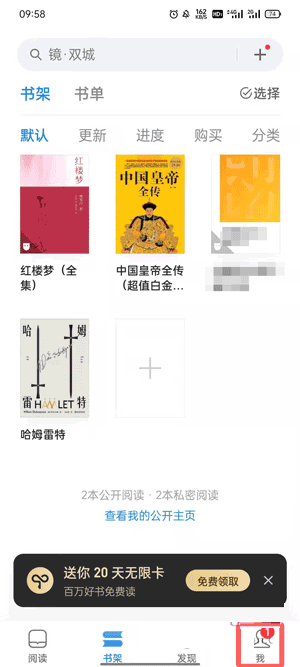
第二步:在我的页面点击右上角的【设置】,进入微信读书设置中;
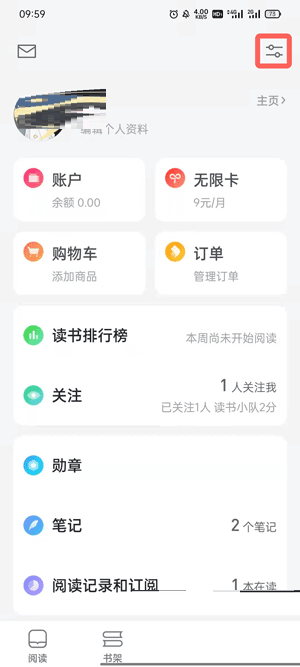
第三步:通过微信读书我的设置中,点击【隐私】设置;
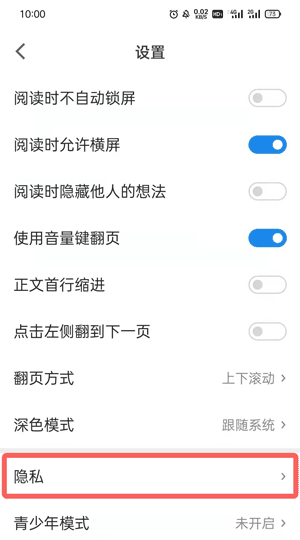
第四步:点击开启隐私设置中的【替身书架】,然后再点击出现的【设置替身书架】设置;
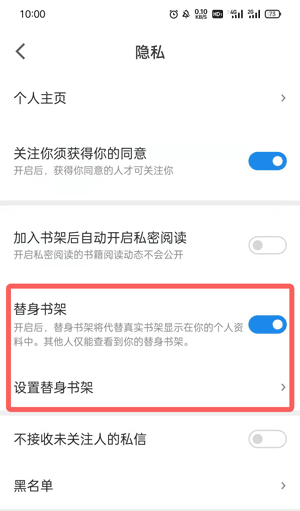
第五步:最后点击【+】添加书籍按钮,选择需要展示在替身书架的书籍,点击【查看我的个人资料】查看具体效果。
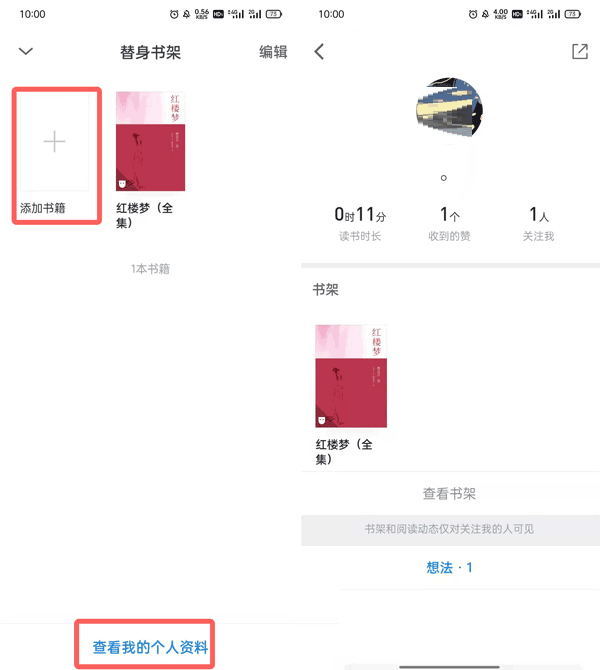
以上就是给大家分享的微信读书替身书架在哪设置的全部内容,更多精彩内容尽在国旅软件!
以上是国旅软件为你收集整理的小编分享微信读书替身书架在哪设置全部内容。
如果觉得国旅软件网站内容还不错,欢迎将国旅软件推荐给好友。
关于《小编分享微信读书替身书架在哪设置》相关问题的解答不羁小编就为大家介绍到这里了。如需了解其他软件使用问题,请持续关注国旅手游网软件教程栏目。
版权声明:本文内容由互联网用户自发贡献,该文观点仅代表作者本人。本站仅提供信息存储空间服务,不拥有所有权,不承担相关法律责任。如果发现本站有涉嫌抄袭侵权/违法违规的内容,欢迎发送邮件至【1047436850@qq.com】举报,并提供相关证据及涉嫌侵权链接,一经查实,本站将在14个工作日内删除涉嫌侵权内容。
本文标题:【微信读书替身书架怎么设置[微信替身书架是什么]】
本文链接:http://www.citshb.com/class141837.html
